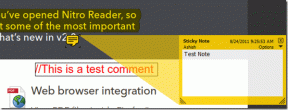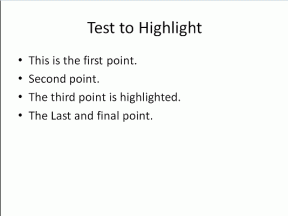Créer une sauvegarde de l'historique de chat Facebook protégée par mot de passe
Divers / / February 12, 2022

Parfois, il devient vraiment important de
enregistrer l'historique des discussions et des discussions
pour les avoir à portée de main pour de futures références. Maintenant, nous savons que
services de chat comme Gmail
(ou le chat Gmail) et Facebook enregistrent nos messages de chat afin que nous puissions y revenir lorsque nous sommes en ligne.
Mais cela n'aide pas toujours car nous ne sommes peut-être pas en ligne à ce moment-là. En dehors de cela, nous voudrons peut-être créer une copie locale de la même chose. Et pour ce faire, nous devrions pouvoir enregistrer les conversations sur notre disque dur en plus de pouvoir y accéder en ligne.
Nous avons vu par le passé comment enregistrer l'historique des discussions sur Outlook.com et aujourd'hui, nous allons apprendre à le faire pour les messages de chat Facebook. Vous pouvez également l'enregistrer via les messages de discussion Outlook.com si vous l'utilisez.
Astuce bonus : Si vous cherchez à enregistrer et à sauvegarder des appels Skype, consultez le 5 meilleurs outils pour vous aider à le faire.
Étapes pour enregistrer l'historique des discussions sur Facebook
Ce processus est exclusivement destiné aux utilisateurs de Firefox car nous allons utiliser un module complémentaire Firefox pour résoudre notre problème.
Étape 1: Tout d'abord, installez l'extension pour Gestionnaire de l'historique des discussions FBsur votre navigateur Firefox.
Étape 2: Connectez-vous à Facebook. Ceci est indispensable pour activer l'extension et créer un compte de gestion sur celle-ci.
Étape 3: Passez à la Barre de menu afficher sur votre navigateur en cliquant sur le Firefox bouton (bouton orange en haut à gauche) et navigation vers Choix.
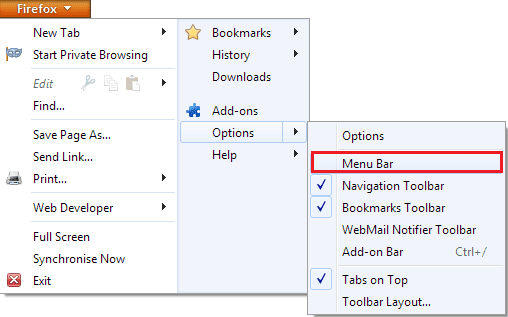
Étape 4: Cliquez maintenant sur Outils, chercher Gestionnaire d'historique de chat Facebook et cliquez sur l'option pour Créer un compte.
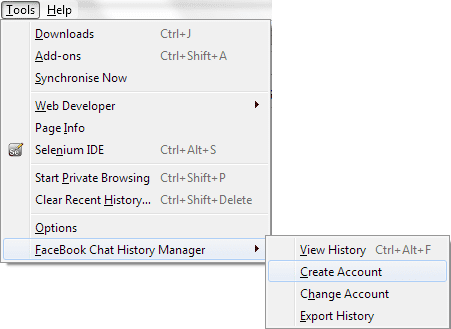
Étape 5 : Une boîte de dialogue pour créer un compte sera lancée avec un pré-rempli Facebook ID (si vous avez suivi l'étape 2, sinon il vous sera demandé de vous connecter). Ici, choisissez un Identifiant et Mot de passe pour toi. Cliquer sur Créer lorsque vous avez terminé.
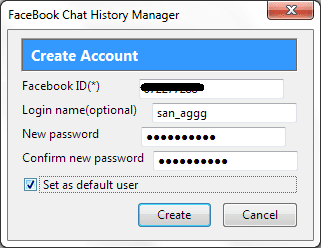
Étape 6: Vous pourrez désormais accéder à votre historique de chat Facebook sur votre machine locale. Appuyez simplement sur Ctrl + Alt + F ou aller à Outils ->Gestionnaire d'historique de chat Facebook -> Afficher l'historique.
Noter: L'extension suivra l'historique et les amis avec lesquels vous discutez uniquement à partir du moment où vous installez le module complémentaire. Les messages précédents ne sont pas disponibles.
Étape 7 : Au moment où vous choisissez d'afficher votre historique, il vous sera demandé de vous connecter au compte FB Chat History Manager. En effet, cela garantit que votre historique est protégé sur votre disque et que personne ne peut y jeter un coup d'œil sans votre consentement.

Étape 8 : Sur la page d'historique, cliquez sur le nom de l'ami dont vous souhaitez afficher l'historique des conversations. Et comme vous pouvez le voir, vous avez différentes options de chronologie et des choix pour supprimer des messages entiers ou sélectionnés.
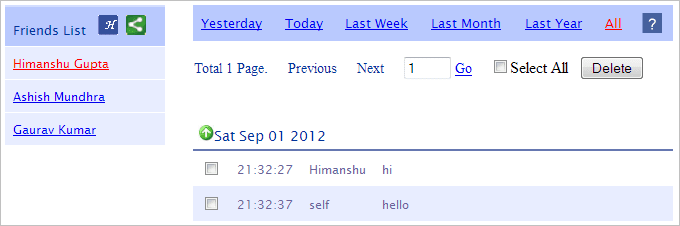
Eh bien, c'était la partie visualisation. Et oui, je répète qu'il s'agit d'une sauvegarde "hors ligne" et que vous n'avez pas besoin d'une connexion Internet pour la visualiser.
Si vous souhaitez exporter la même chose sous forme de fichier, lisez plus loin.
Étape 9 : Aller vers Outils ->Gestionnaire d'historique de chat Facebook -> Exporter l'historique. Choisissez un dossier pour enregistrer l'historique. Tous les messages seront enregistrés dans des fichiers texte individuels par le nom de la personne.

Conclusion
L'enregistrement d'une conversation de chat peut servir de délicieux souvenirs lorsque vous avez eu une conversation douce et affectueuse avec des amis ou en famille. Dans d'autres cas, vous voudrez peut-être les garder prêts comme preuve d'accord sur des questions. Quelle est votre raison derrière la création d'une sauvegarde locale de l'historique des discussions Facebook ?
Dernière mise à jour le 03 février 2022
L'article ci-dessus peut contenir des liens d'affiliation qui aident à soutenir Guiding Tech. Cependant, cela n'affecte pas notre intégrité éditoriale. Le contenu reste impartial et authentique.